Win10 に Linux ubuntu-18.04 デュアル システムをインストールする (インストール ガイド)
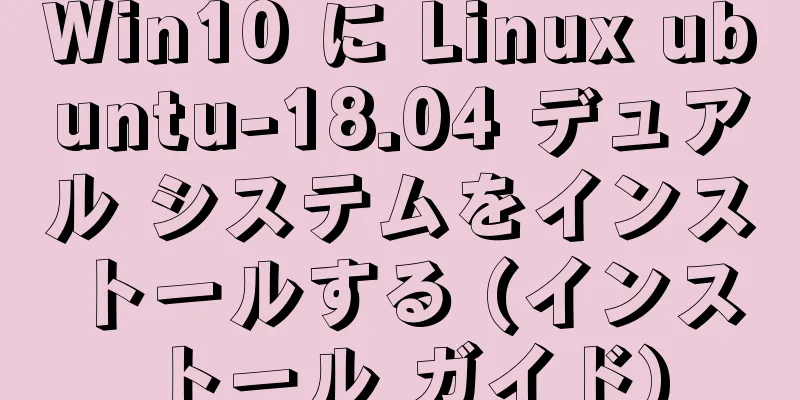
|
コンピューターに Linux Ubuntu システムをインストールしました。初めてインストールしました。すべての手順を記録しました。インストール プロセスは次のとおりです。 ステップ1: Ubuntuイメージファイルをダウンロードする ubuntu-18.04.0 イメージファイルのダウンロード リンク: https://pan.baidu.com/s/1DISQKq-uj7Ne--AUj2YRpA 抽出コード: i7qg ステップ2: パーティション分割 マイコンピュータを右クリックして管理をクリックします
ディスク管理をクリック
圧縮するディスクを選択します(通常は約100G)
完了すると未割り当て領域が残りますが、無視してください。 ステップ3: ブートディスクを作成する USB ドライブを用意し、コンピューターに挿入してください。USB ドライブは使用するとすべてのコンテンツが削除されます。必ずバックアップしてください。 UItraISOをインストールする ファイルをクリックするとダウンロードした画像ファイルが開きます
ハードディスクイメージを書き込むには[開始]をクリックします
書き込みをクリック
ステップ4: BIOSを設定する コンピュータのモデルによって入力方法が異なります。具体的な入力方法については、Baidu で検索してください。私のコンピュータには左下にピンホールがあります。そこを突くことで入力できます。
Fastboot後の「有効」を「無効」に変更します
セキュアブート後の有効化を無効に変更する
ステップ5: インストールプログラムを入力する ブートに入ると、これはコンピュータによって異なりますが、私のコンピュータはまだピンホールです。
2番目のUSBデバイスを選択し、Enterキーを押してインストールプログラムに入ります。
インストールをクリック
言語を選択
続く
その他のオプションを選択
注: 最初に残した空きスペースをクリックし、左下隅のプラス記号をクリックします。 パーティションによってオプションが異なることに注意してください。
16384MB プライマリパーティション 宇宙開始位置 / (ルートディレクトリ)
2048MB 論理パーティション 宇宙開始位置 /スワップ
200MB 論理パーティション 宇宙開始位置 /ブート
20480MB 論理パーティション 宇宙開始位置 /usr
残りのスペースすべて プライマリパーティション 宇宙開始位置 /家
パーティション分割が完了したら、[今すぐインストール]をクリックします。
タイムゾーンを選択
ちょっと待って
要約する 上記は、Win10 に Linux ubuntu-18.04 デュアル システムをインストールする方法についてご紹介したものです。お役に立てれば幸いです。ご質問がある場合は、メッセージを残してください。すぐに返信いたします。また、123WORDPRESS.COM ウェブサイトをサポートしてくださっている皆様にも感謝申し上げます。 以下もご興味があるかもしれません:
|
<<: Navicat を使用して MySQL データベースをエクスポートおよびインポートする方法
推薦する
Dockerでnginxを実行し、ローカルディレクトリをイメージにマウントする方法
1 hupからイメージを取得する docker プル nginx 2 マウントするディレクトリを作成...
Vueは動的に生成されたコンポーネントをドラッグアンドドロップする要件を実装します
目次製品要件アイデア問題ライブラリ選択をドラッグコンポーネントを生成する方法コンポーネントを生成する...
503 サービス利用不可エラーの解決方法の説明
1. Webページを開くと503サービス利用不可が表示されますが、更新すると正常にアクセスできます。...
Linux ファイル/ディレクトリの権限と所有権の管理
1. ファイルの権限と所有権の概要1. アクセス権Read r: ファイルの内容を表示し、ディレクト...
MySQLとElasticsearch間のデータ非対称性問題の解決策
MySQLとElasticsearch間のデータ非対称性問題の解決策jdbc-input-plugi...
JavaScript配列の一般的なメソッドの概要
目次1. JavaScriptで配列を作成する方法2. 配列メソッドの概要3. 方法の詳細な説明1....
既存のMySQLデータベースの文字セットを統一する方法
序文データベースでは、一部のデータ テーブルとデータは latin1 であり、一部のデータ テーブル...
MySQL 5.7.18 のインストールと設定方法のグラフィックチュートリアル (CentOS7)
LinuxにMySQL 5.7.18をインストールする方法1. MySQLをダウンロードします。公...
MySQLクエリ最適化プロセスを理解する
目次パーサーとプリプロセッサクエリオプティマイザーMySQL クエリの最適化には、解析、前処理、最適...
実行中の時計を実装するための純粋な CSS3 コード
操作効果コードの実装html <div id="ウォッチ"> <...
HTML でナンバープレート番号と州の略語を入力するためのサンプルコード
原理としては、まずボタン付きの div を記述し、次に画面のサイズに応じて自動的に適応してキーボード...
フィールドを結合するSQL関数
最近、関連テーブル内のすべてのフィールドをクエリし、それらを 1 つのフィールドに再グループ化する必...
純粋な CSS3 で蝶が羽ばたく様子を再現する例
純粋なCSS3で蝶が羽ばたく様子を再現。まずはその効果をご覧ください どうですか?効果はかなりいいで...
mysqlサーバーは--skip-grant-tablesオプションで実行されています
MySQLサーバーは--skip-grant-tablesオプションで実行されているため、このステー...
mysql ワイルドカード (sql 高度なフィルタリング)
目次まず、値の一部と一致させるために使用される特殊文字であるワイルドカードについて簡単に紹介します。...


























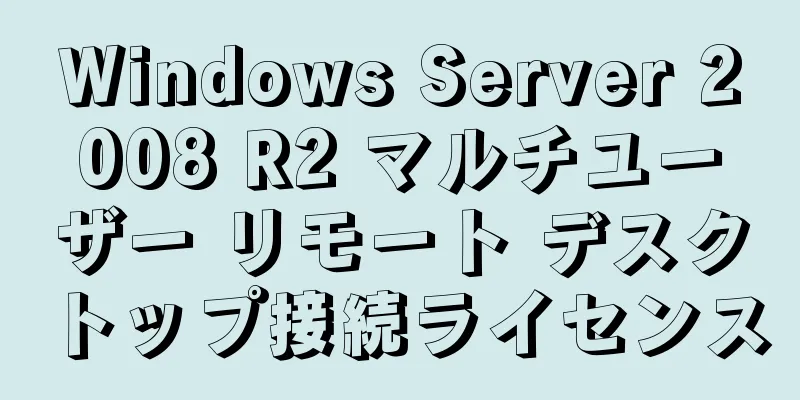






![2012年のベストWebデザイン作品レビュー[パート1]](/upload/images/67cac32417684.webp)